win10打开运行快捷键是什么
Win10发布已经有三年多了,各项新功能也让小伙伴们兴奋不已。和之前系统一样,Win10也加入了很多经典的快捷键,同时还加入了全新触控手势。但是对于运行,还是很陌生,下面,小编就来跟大家讲解win10打开运行快捷键的操作了。
越来越多的用户都使用上了win10系统,而人们发现,win10虽然发现回归了开始菜单,而Win10的运行菜单默认是隐藏的,以至于找不到win10里面的运行,为此,有不少的用户会提出win10打开运行快捷键是什么?下面,小编就来跟大家分享win10打开运行快捷键的操作流程。
win10打开运行快捷键是什么
方法一:
同时按住键盘上的Win+R即可快速打开Win10运行操作框。
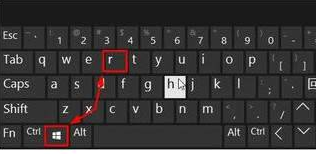
运行快捷键系统软件图解1
方法二:
还可以按下键盘上的“CTRL+X”键,在弹出的菜单中选择“运行”即可打开。

运行快捷键系统软件图解2
方法三:
点击Win10左下角的图标,进入开始菜单,然后在下面的搜索框中,
输入:运行,搜索之后,就可以快速搜索到Win10运行入口了。
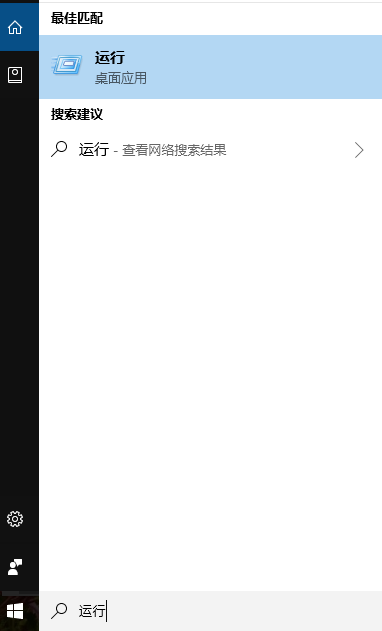
win10系统软件图解3
方法四:
可以点击开始菜单,然后打开所有应用。
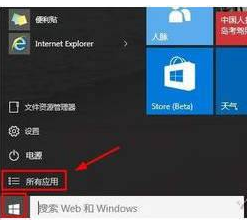
系统运行系统软件图解4
在windows系统中,找到运行按钮打开。
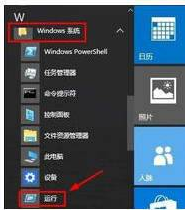
win10系统软件图解5
为了以后方便使用,这里我们可以右键点击运行,将其固定到开始菜单。
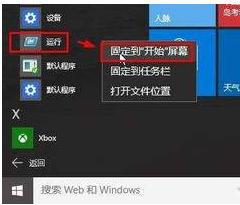
win10系统软件图解6
以后我们就可以直接在开始菜单中打开运行了,相信也有不少用户倾向于这种开始菜单的操作方式。
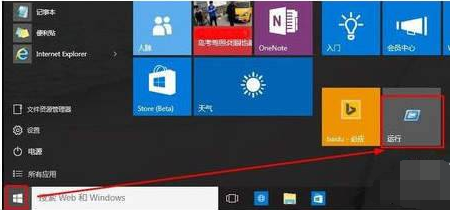
打开运行系统软件图解7
以上就是win10打开运行快捷键的操作流程。

 2019-07-29 10:58:33
2019-07-29 10:58:33




